Cara Gunakan Director’s View untuk Bikin Video di Samsung Galaxy S21 5G
loading...

Pengguna bisa memilih angle serta mendapat gambar layaknya sutradara profesional menggunakan Galaxy S21 Series. Foto: dok Samsung Indonesia
A
A
A
JAKARTA - Director’s View di Samsung Galaxy S21 5G series adalah fitur yang jadi andalan sutradara Angga Sasongko dan Ernest Prakasa, serta Creative Director Taba Sanchabachtiar untuk membuat video dan film pendek lewat smartphone. Bagaimana cara menggunakannya?
Seperti namanya, Director’s View adalah fitur yang membuat pengguna bak menjadi seorang sutradara.
Fungsi utamanya adalah memudahkan pengguna Samsung Galaxy S21 Ultra 5G series untuk menentukan lensa mana yang terbaik untuk merekam momen tertentu. Apakah lensa tele, lensa wide, atau malah ultra wide.
![Cara Gunakan Director’s View untuk Bikin Video di Samsung Galaxy S21 5G]()
Ketiga lensa itu bisa aktif bersamaan lewat kekuatan komputasi Exynos 2100 yang sangat tinggi, sehingga dapat ditampilkan secara simultan dalam layar.
Creative Director Taba Sanchabachtiar mengatakan, fitur tersebut memudahkannya dalam menyampaikan cerita dengan perubahan berbagai angle tanpa harus repot-
repot mengganti lensa.
Sementara sutradara Ernest Prakasa menyebut bahwa Director’s View di Samsung Galaxy S21 5G series membantu memvisualisasikan adegan yang bisa diabadikan dan langsung terlihat hasilnya.
Dengan pilihan ”preview” yang ditampilkan di layar, pengguna bisa langsung mengatur transisi sinematik dari frame ke frame dan angle apa yang cocok untuk adegan tertentu.
Misalnya, dalam adegan dua aktor yang sedang berdialog, pengguna bisa memilih memakai kamera depan 40 MP, kamera belakang (wide) 108 MP, kamera ultra wide 12MP, serta dua kamera telefoto 10 MP yang masing-masing memiliki jangkauan zoom optik 3x dan 10x.
Nah, bagaimana cara menggunakan Director’s View?
Langkah 1. Masuk ke Camera.
![Cara Gunakan Director’s View untuk Bikin Video di Samsung Galaxy S21 5G]()
Langkah 2. Geser dan sentuh MORE > DIRECTOR’S VIEW.
Langkah 3. Pilih thumbnail kamera yang diinginkan. Live thumbnails berguna untuk menentukan, apakah kita menggunakan angle Ultra Wide, Wide, atau Tele untuk merekam video sebuah momen. Cukup menyentuh thumbnails untuk berpindah atau berganti dari satu lensa ke lainnya.
![Cara Gunakan Director’s View untuk Bikin Video di Samsung Galaxy S21 5G]()
Langkah 4. Jika ingin mengganti angle, sentuh Change the screen mode di bagian kanan atas. Lalu, pilih menu PIP(Picture-in-picture), Split view dan Single view.
Langkah 5. Sentuh Record button untuk merekam video. Pengguna tetap bisa mengganti kamera saat sedang merekam dengan mengganti thumbnail.
Langkah 6. Sentuh Stop untuk menghentikan rekaman video.
Vlogger Mode
![Cara Gunakan Director’s View untuk Bikin Video di Samsung Galaxy S21 5G]()
Vlogger Mode membuat kamera depan dan belakang aktif secara bersamaan. Pengguna bisa merekam suasana atau sebuah momen, sambil tetap mengabadikan ekspresinya sendiri.
Atau, saat melihat pemandangan alam yang indah, pengguna bisa merekam ekspresi kekagumannya sambil tetap memperlihatkan suasana danau, laut, atau pantai yang direkam.
Namun, yang harus diperhatikan, ketika Galaxy S21 Ultra memiliki kemampuan rekam video hingga resolusi 8K, itu tidak berlaku saat Director’s View aktif. Resolusi video dibatasi hingga hanya 1080p, juga tidak bisa melakukan kontrol manual.
Seperti namanya, Director’s View adalah fitur yang membuat pengguna bak menjadi seorang sutradara.
Fungsi utamanya adalah memudahkan pengguna Samsung Galaxy S21 Ultra 5G series untuk menentukan lensa mana yang terbaik untuk merekam momen tertentu. Apakah lensa tele, lensa wide, atau malah ultra wide.
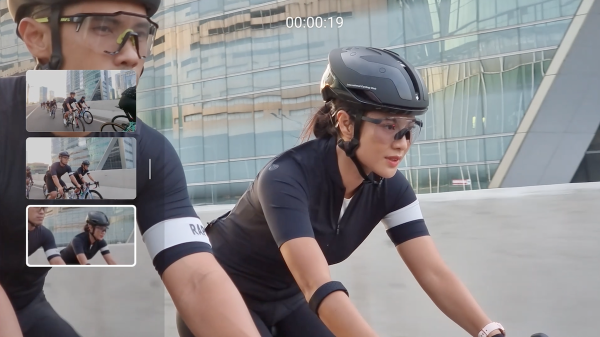
Ketiga lensa itu bisa aktif bersamaan lewat kekuatan komputasi Exynos 2100 yang sangat tinggi, sehingga dapat ditampilkan secara simultan dalam layar.
Creative Director Taba Sanchabachtiar mengatakan, fitur tersebut memudahkannya dalam menyampaikan cerita dengan perubahan berbagai angle tanpa harus repot-
repot mengganti lensa.
Sementara sutradara Ernest Prakasa menyebut bahwa Director’s View di Samsung Galaxy S21 5G series membantu memvisualisasikan adegan yang bisa diabadikan dan langsung terlihat hasilnya.
Dengan pilihan ”preview” yang ditampilkan di layar, pengguna bisa langsung mengatur transisi sinematik dari frame ke frame dan angle apa yang cocok untuk adegan tertentu.
Misalnya, dalam adegan dua aktor yang sedang berdialog, pengguna bisa memilih memakai kamera depan 40 MP, kamera belakang (wide) 108 MP, kamera ultra wide 12MP, serta dua kamera telefoto 10 MP yang masing-masing memiliki jangkauan zoom optik 3x dan 10x.
Nah, bagaimana cara menggunakan Director’s View?
Langkah 1. Masuk ke Camera.

Langkah 2. Geser dan sentuh MORE > DIRECTOR’S VIEW.
Langkah 3. Pilih thumbnail kamera yang diinginkan. Live thumbnails berguna untuk menentukan, apakah kita menggunakan angle Ultra Wide, Wide, atau Tele untuk merekam video sebuah momen. Cukup menyentuh thumbnails untuk berpindah atau berganti dari satu lensa ke lainnya.

Langkah 4. Jika ingin mengganti angle, sentuh Change the screen mode di bagian kanan atas. Lalu, pilih menu PIP(Picture-in-picture), Split view dan Single view.
Langkah 5. Sentuh Record button untuk merekam video. Pengguna tetap bisa mengganti kamera saat sedang merekam dengan mengganti thumbnail.
Langkah 6. Sentuh Stop untuk menghentikan rekaman video.
Vlogger Mode

Vlogger Mode membuat kamera depan dan belakang aktif secara bersamaan. Pengguna bisa merekam suasana atau sebuah momen, sambil tetap mengabadikan ekspresinya sendiri.
Atau, saat melihat pemandangan alam yang indah, pengguna bisa merekam ekspresi kekagumannya sambil tetap memperlihatkan suasana danau, laut, atau pantai yang direkam.
Namun, yang harus diperhatikan, ketika Galaxy S21 Ultra memiliki kemampuan rekam video hingga resolusi 8K, itu tidak berlaku saat Director’s View aktif. Resolusi video dibatasi hingga hanya 1080p, juga tidak bisa melakukan kontrol manual.
(dan)
Lihat Juga :


























